Aktualisiert June 2025 : Beenden Sie diese Fehlermeldungen und beschleunigen Sie Ihr Computersystem mit unserem Optimierungstool. Laden Sie es über diesen Link hier herunter.
- Laden Sie das Reparaturprogramm hier herunter und installieren Sie es.
- Lassen Sie es Ihren Computer scannen.
- Das Tool wird dann Ihren Computer reparieren.
Es ist jetzt ein Jahr her, seit der Veröffentlichung von Windows 8 und seit seiner Veröffentlichung hat Windows 8 den Hot-Spot für alle Windows-Diskussionen. IT-Administratoren können die Verfügbarkeit und Funktionalität von Windows Store auf Client-Computern basierend auf den Geschäftsrichtlinien ihrer Unternehmensumgebung steuern. In diesem Artikel erfahren Sie, wie Sie mit dem Registrierungseditor den Zugriff von Clients und Benutzern auf den Windows Store verwalten oder verhindern können.
Verwalten des Client-Zugriffs auf Windows Store
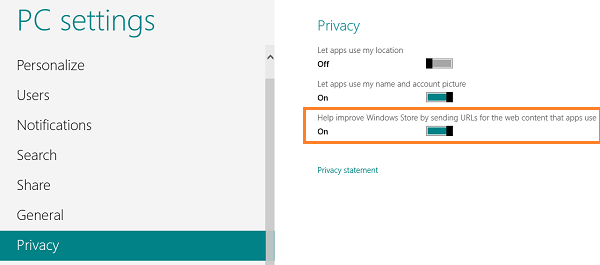
Sie können diese Richtlinie einfach in den PC-Einstellungen konfigurieren. Verschieben Sie unter Datenschutz den Schieberegler für Hilfe zur Verbesserung des Windows-Stores, indem Sie URLs für die Webinhalte senden, die von Anwendungen verwendet werden bis Aus, wenn Sie nicht möchten, dass Clients Zugriff auf den Windows-Store haben.
Dies ist für die Standardbenutzer konfigurierbar. Wir werden auch mitteilen, wie der Client-Zugriff auf den Windows Store über die Registry gehandhabt wird. Jetzt geht’s los:
Verhindern, dass Clients mit dem Registrierungseditor auf den Windows-Speicher zugreifen
Wir empfehlen die Verwendung dieses Tools bei verschiedenen PC-Problemen.
Dieses Tool behebt häufige Computerfehler, schützt Sie vor Dateiverlust, Malware, Hardwareausfällen und optimiert Ihren PC für maximale Leistung. Beheben Sie PC-Probleme schnell und verhindern Sie, dass andere mit dieser Software arbeiten:
- Download dieses PC-Reparatur-Tool .
- Klicken Sie auf Scan starten, um Windows-Probleme zu finden, die PC-Probleme verursachen könnten.
- Klicken Sie auf Alle reparieren, um alle Probleme zu beheben.
1 Drücken Sie Windows-Taste + R-Kombination, geben Sie Regedt32.exe in das Ausführen-Dialogfeld ein und drücken Sie Enter, um den Registrierungseditor zu öffnen.
2. Navigieren Sie hier:
HKEY_LOCAL_MACHINESoftwarePoliciesMicrosoftWindowsCurrentVersion
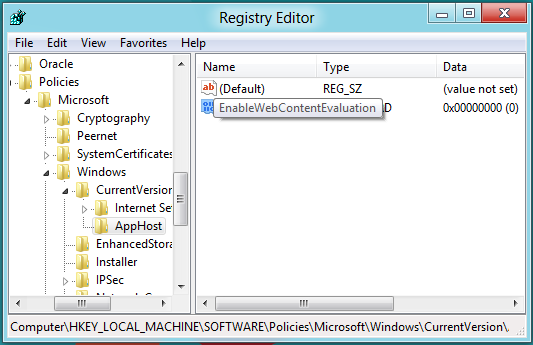
3 Erstellen Sie im linken Bereich dieses Bereichs einen neuen Schlüssel mit Rechtsklick -> Neu -> Schlüssel. Benennen Sie diesen Schlüssel als AppHost. Erstellen Sie nun im linken Bereich dieses neu erstellten Schlüssels einen DWORD-Wert mit Rechtsklick -> Neu -> DWORD-Wert. Benennen Sie das DWORD als EnableWebContentEvaluation. Doppelklicken Sie auf das DWORD, um es zu ändern:
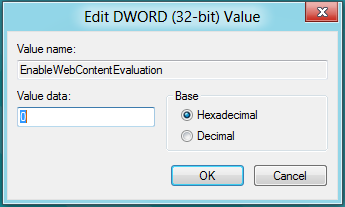
4 Hier bedeutet ein Wert von 1, dass die Telemetrie aktiviert ist, und ein Wert von 0 bedeutet, dass sie deaktiviert ist. Klicken Sie auf OK, nachdem Sie den gewünschten Wert eingegeben haben. Das war’s! Ab jetzt verhält sich Ihr Windows 8 so, wie Sie es gerade für den Zugriff auf den Windows Store zugewiesen haben.
Hoffentlich finden Sie den Tipp nützlich.
EMPFOHLEN: Klicken Sie hier, um Windows-Fehler zu beheben und die Systemleistung zu optimieren
